要求如下:
1、创建UI,在UI上显示0~9共10个数字,同时显示“确定”和“重置”两个按键;
2、点击UI上的1个数字,在公交车的前面板和侧面板上同步显示所按的数字,并播放相应的声音;
3、点击3个数字后,公交车的面板上不再显示后面再按数字。此时点出“确定”则依次播放所公交车面板上显示的3个数字的声音;
4、任何时候点击“重置”,则公交车面板上的数字归0,之后可以重新给公交车编号;
5、添加相机控制功能,可以方便地观看公交车各角度,包括拉远拉近。
实现代码:
CameraControl脚本实现相机控制功能:
private Camera Cam;
public Transform Bus;
private void Start()
{
Cam = GetComponent<Camera>();
}
private void Update()
{
camControl();
RotateControl();
}
/// <summary>
/// 滚轮控制相机视野
/// </summary>
private void camControl()
{
float _wheel = Input.GetAxis("Mouse ScrollWheel") * Time.deltaTime * 50;
// Debug.Log(" "+_wheel);
Cam.transform.Translate(Vector3.forward * _wheel);
}
/// <summary>
/// 左键控制相机旋转
/// </summary>
private void RotateControl()
{
float _mouseX = Input.GetAxis("Mouse X");
float _mouseY = Input.GetAxis("Mouse Y");
if (Input.GetMouseButton(0))
{
transform.RotateAround(Bus.transform.position, Vector3.up, _mouseX * 5);
transform.RotateAround(Bus.transform.position, transform.right, _mouseY * 5);
}
}
NumWriter脚本实现给公交车编号功能:
public GameObject[] NumberObj;
private int Count = 1;//用count控制点击ui面板显示ui对应数值
public Material material;
public AudioSource BusSound;
private string []str =new string[3];
// Use this for initialization
private void Awake()
{
transform.Find("Panel/确定").GetComponent<Button>().onClick.AddListener(() =>
{
StartCoroutine(SureSound());
});
transform.Find("Panel/重置").GetComponent<Button>().onClick.AddListener(() =>
{
Count = 1;
for (int i = 0; i < NumberObj.Length; i++)
{
NumberObj[i].GetComponent<MeshRenderer>().material = material;
}
});
}
//协程一秒回调,当按下确定时,把面板输入三个数值声音加载出来
IEnumerator SureSound()
{
for (int i = 0; i < str.Length; i++)
{
LoadNumberSound(str[i]);
yield return new WaitForSeconds(1);
}
}
/// <summary>
/// 数字按钮
/// </summary>
/// <param name="number"></param>
public void ClickKey(string number)
{
//Debug.Log("输入的数字" + number);
if (Count > 0 || Count < 4)
{
LoadNumber(number);
LoadNumberSound(number);
}
else
{
Count = 1;
}
Debug.Log("count的值" + Count);
}
/// <summary>
/// 加载贴图更换数字面板材质纹理
/// </summary>
/// <param name="numName"></param>
private void LoadNumber(string numName)
{
// Debug.Log("贴图名称" + numName);
Texture texture = new Texture();
texture = Resources.Load<Texture>("Image/" + numName) as Texture;
switch (Count)
{
case 1:
NumberObj[0].GetComponent<MeshRenderer>().material.mainTexture = texture;
Count = 2;
str[0] = numName;
Debug.Log("str[0]:" + str[0]);
break;
case 2:
NumberObj[1].GetComponent<MeshRenderer>().material.mainTexture = texture;
Count = 3;
str[1] = numName;
Debug.Log("str[1]:" + str[1]);
break;
case 3:
NumberObj[2].GetComponent<MeshRenderer>().material.mainTexture = texture;
Count = 0;
str[2] = numName;
Debug.Log("str[2]:" + str[2]);
break;
}
}
/// <summary>
/// 播放数字声音
/// </summary>
/// <param name="numSoundName"></param>
private void LoadNumberSound(string numSoundName)
{
AudioClip clip = Resources.Load<AudioClip>(numSoundName);
BusSound.clip = clip;
BusSound.Play();
}
private void OnDestroy()
{
transform.Find("Panel/确定").GetComponent<Button>().onClick.RemoveAllListeners();
transform.Find("Panel/重置").GetComponent<Button>().onClick.RemoveAllListeners();
}
初步实现了demo需求:
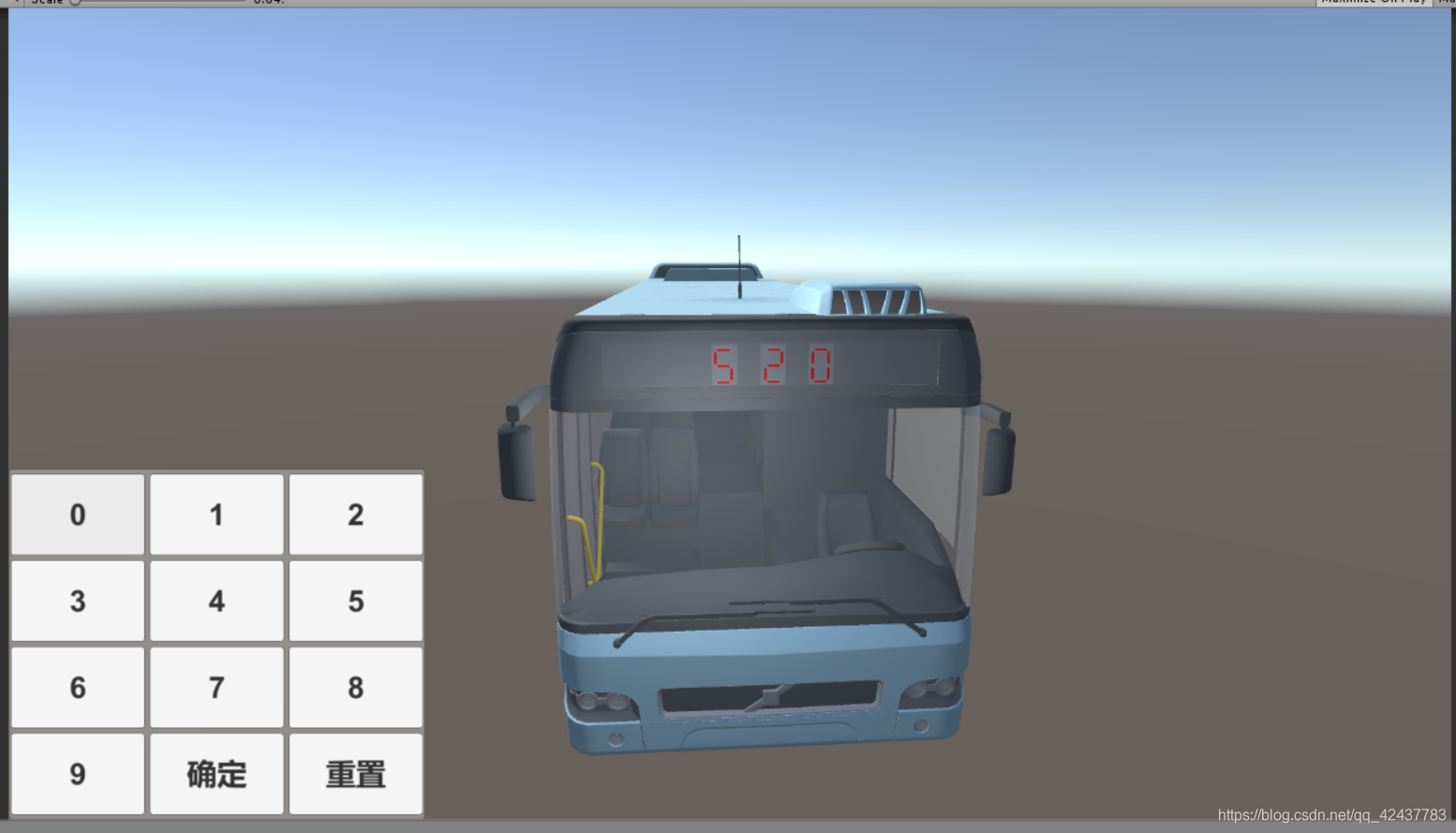
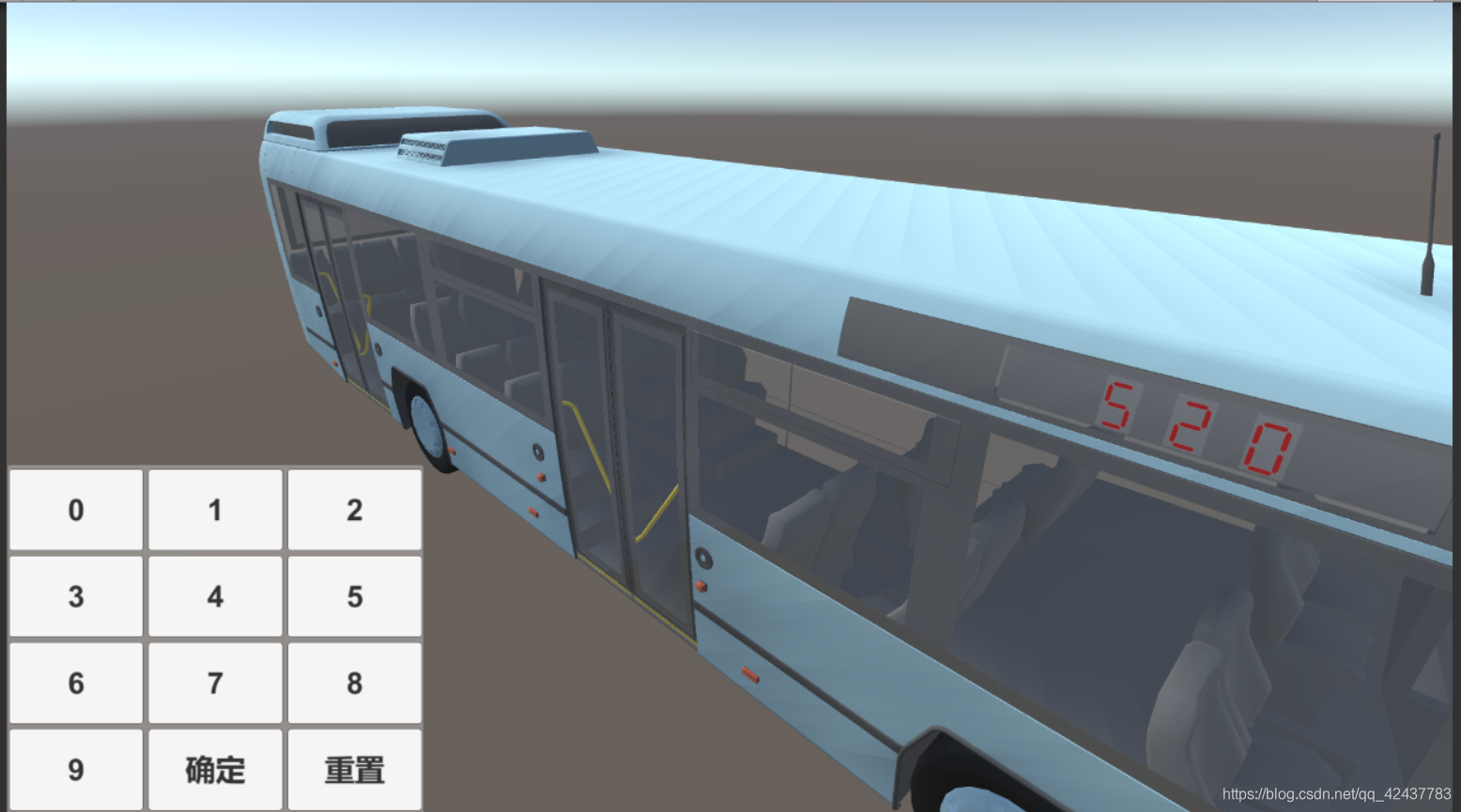
工程里,公交车面板上的三个数值面板共用一个材质球,点击按钮时调用ClickKey方法,将传入的数字名称传到LoadNumber方法里动态加载文件夹下的对应的数字图片,赋值给相应的数字面板,感觉我目前想到的这种方法比较笨拙,希望各位大佬看了之后如果能想到新的点,或者更好更方便的解决方法能给我留言一下,欢迎并感谢大佬的指教。